Diferencia entre revisiones de «Cómo crear un modelo compatible nube Ikoula»
| Línea 1: | Línea 1: | ||
| + | <span data-link_translate_it_title="Come creare un modello compatibile Cloud Ikoula" data-link_translate_it_url="Come+creare+un+modello+compatibile+Cloud+Ikoula"></span>[[:it:Come creare un modello compatibile Cloud Ikoula]][[it:Come creare un modello compatibile Cloud Ikoula]] | ||
<span data-link_translate_pt_title="Como criar um modelo compatível nuvem Ikoula" data-link_translate_pt_url="Como+criar+um+modelo+compat%C3%ADvel+nuvem+Ikoula"></span>[[:pt:Como criar um modelo compatível nuvem Ikoula]][[pt:Como criar um modelo compatível nuvem Ikoula]] | <span data-link_translate_pt_title="Como criar um modelo compatível nuvem Ikoula" data-link_translate_pt_url="Como+criar+um+modelo+compat%C3%ADvel+nuvem+Ikoula"></span>[[:pt:Como criar um modelo compatível nuvem Ikoula]][[pt:Como criar um modelo compatível nuvem Ikoula]] | ||
<span data-link_translate_en_title="How create a compatible model Cloud Ikoula" data-link_translate_en_url="How+create+a+compatible+model+Cloud+Ikoula"></span>[[:en:How create a compatible model Cloud Ikoula]][[en:How create a compatible model Cloud Ikoula]] | <span data-link_translate_en_title="How create a compatible model Cloud Ikoula" data-link_translate_en_url="How+create+a+compatible+model+Cloud+Ikoula"></span>[[:en:How create a compatible model Cloud Ikoula]][[en:How create a compatible model Cloud Ikoula]] | ||
Revisión del 16:05 7 oct 2015
it:Come creare un modello compatibile Cloud Ikoula
pt:Como criar um modelo compatível nuvem Ikoula
en:How create a compatible model Cloud Ikoula
fr:Comment creer un modele compatible Cloud Ikoula
Este art�culo ha sido traducido por un software de traducci�n autom�tica. Usted puede ver el origen art�culo aqu�.
El siguiente procedimiento explica cómo crear un modelo compatible con nube Ikoula desde una instalación desde cero (desde una iso ).
En nuestro ejemplo, vamos a crear una imagen de GNU/Linux Fedora 22.
Inicie una sesión en la int Nube Ikoula :
Haga clic "Modelos" en el menú de la :
Seleccione la vista "ISO" :
Haga clic en el bot� "Guardar ISO " :
A continuación rellene l :
1: Escriba el nombre que desee para la imagen
2: Escriba una descripción para la imagen
3: Entrar /Pegue la direcci (no https) archivo de la iso compl
4: Seleccione el área de Ikoula Cloud para que su imagen estará disponible
5: Seleccione esta casilla de verificación si desea que una instancia para poder arran
6: Indicar el tipo de sistema de la ISO, si tu sistema y la versión de está en la lista seleccionar el elegir un tipo "Otros xx" el más adecuado. En nuestro caso, Fed 22 no estaba disponible en la lista por lo tanto, hemos seleccionado "Otros Linu (64-bit)".
7: Marque este caso si desea que su ISO se puede descargar una vez creado
Una vez registrado tu ISO, esperar hasta que esté en estado "Pré : S�" :
Haga clic "Instanci" en el menú de la :
Haga clic en el bot� "Agregue una instanc" :
Seleccione el área de despliegue de instancia :
ISO y haga clic en "Tras "
Haga clic en la pes "Mis ISO" y seleccionar la iso que crearemos :
Seleccione la oferta para el cálculo de su elección y haga c "Tras "
Hizo deslizar el cursor para seleccionar el tamaño del d (GB ) que desea para su instancia y por lo tanto su futuro modelo o introduzca el tamaño (GB ) manualmente en el campo y luego confirme con la tecla "Entrad" el teclado para hacer los seleccionados aparece en la descripción en la parte supe :
Haga clic "Tras "
Siguen las clásicas yapas de la implementación de una instan (Afinidad, red, nombre de la instanci) Haga clic en "Tras " en cada momento para validar y haga cli "Iniciar VM "
Una vez que la instancia se ha desplegado, haz clic en el nombre (en el menú de instan) :
Haga clic en el bot� "Ver la consola" (Nota que ven tu imagen ISO adjunta a su instancia en los detalles de esta ) :
Se abrirá una nueva ventana emergente (Si esto no es el caso Verifique que no se bloquee el pop para la interfaz de nube Ikoula ). Esta ventana es en realidad una web tipo de consola GUI VNC /KVM (écran/clavier/souris) la instancia que le permitirá instalar el sistema en el disco de su instancia :
Continuar con la instalación de su sistema con la partición y configuración que desee (instalar el paquete SSH si se le solicita ), tenga en cuenta, sin embargo, que el teclado no es de (atención por tanto a la definición de contras).
En el final de la instalación cuando se pide que haga clic en reiniciar, detener su instancia para desasociar la ISO
Una vez que se detiene la instancia, haga clic en el nombre de la instancia y luego el b "Separar la imagen IS" :
Una vez la iso de la instancia, puede otra vez empezar a iniciar en el sistema que acaba de instalar en el disco (ROOTDISK) de este último.
Haga clic en el bot� "Ver la consola" para ver su sistema iniciado :
Conectarse con SSH a tu instancia (Debe haber crear una regla de cortafuegos y la redirección del puerto si la instancia está en l/red avanzada o una regla entrante del grupo de seguridad si se encuentra en zona básica y no tiene reglas iptables en el sistema de instancia ) para completar la configuración del sistema para que sea compatible con nube Ikoula.
Con respecto a un contexto virtual, confiamos en una partición con LVM (los volúmenes lógicos raíz ) para cambiar fácilmente el tamaño de nuestras particiones en caso de cambio de tamaño o añadir un disco virtu :
[root@Fedora22x64 ~]# fdisk -l
Disque /dev/xvda : 50 GiB, 53687091200 octets, 104857600 secteurs
Unités : secteur de 1 × 512 = 512 octets
Taille de secteur (logique / physique) : 512 octets / 512 octets
taille d'E/S (minimale / optimale) : 512 octets / 512 octets
Type d'étiquette de disque : dos
Identifiant de disque : 0xa1c87ad9
Périphérique Amorçage Début Fin Secteurs Taille Id Type
/dev/xvda1 2048 4095 2048 1M 83 Linux
/dev/xvda2 * 4096 1955839 1951744 953M 83 Linux
/dev/xvda3 1955840 104857599 102901760 49,1G 8e LVM Linux
Disque /dev/mapper/vg01-root : 48,1 GiB, 51610910720 octets, 100802560 secteurs
Unités : secteur de 1 × 512 = 512 octets
Taille de secteur (logique / physique) : 512 octets / 512 octets
taille d'E/S (minimale / optimale) : 512 octets / 512 octets
Disque /dev/mapper/vg01-swap : 1 GiB, 1073741824 octets, 2097152 secteurs
Unités : secteur de 1 × 512 = 512 octets
Taille de secteur (logique / physique) : 512 octets / 512 octets
taille d'E/S (minimale / optimale) : 512 octets / 512 octets
[root@Fedora22x64 ~]# pvs
PV VG Fmt Attr PSize PFree
/dev/xvda3 vg01 lvm2 a-- 49,07g 0
[root@Fedora22x64 ~]# vgs
VG #PV #LV #SN Attr VSize VFree
vg01 1 2 0 wz--n- 49,07g 0
[root@Fedora22x64 ~]# lvs
LV VG Attr LSize Pool Origin Data% Meta% Move Log Cpy%Sync Convert
root vg01 -wi-ao---- 48,07g
swap vg01 -wi-ao---- 1,00g
Actualizar el sistema si es necesario (para adaptarse a su administrador de paquetes ) :
[root@Fedora22x64 ~]# dnf upgrade
Por favor, instale los paquetes mínimos que pueden utilizarse para ejecutar comandos de configuración "Datos d" durante una implement por ejemplo co la plantilla : VIM, rsync, curl, wget, nube-init, marioneta, fac :
[root@Fedora22x64 system]# dnf list installed vim-enhanced rsync curl wget cloud-init puppet facter
Vérification de l'expiration des métadonnées effectuée il y a 0:30:24 sur Tue Oct 6 08:49:42 2015.
Paquets installés
cloud-init.x86_64 0.7.6-3.fc22 @System
curl.x86_64 7.40.0-7.fc22 @System
facter.x86_64 2.4.1-1.fc22 @System
puppet.noarch 4.1.0-5.fc22 @System
rsync.x86_64 3.1.1-6.fc22 @System
vim-enhanced.x86_64 2:7.4.827-1.fc22 @System
wget.x86_64 1.16.3-1.fc22 @System
- Agregue la lín "datasource_list: ['CloudStack']" al principio del archivo de configur /etc/cloud/cloud.cfg (Si ha instalado cloud-init como se muestra arriba ) :
[root@fedora22 ~]# head -n1 /etc/cloud/cloud.cfg
datasource_list: ['CloudStack']
Recuperar archivo que contiene las herramientas en nuestro esp :
[root@Fedora22x64 ~]# wget http://mirror03.ikoula.com/pub/citrix/xentools/linux65.zip
--2015-10-05 17:28:10-- http://mirror03.ikoula.com/pub/citrix/xentools/linux65.zip
Résolution de mirror03.ikoula.com (mirror03.ikoula.com)… 80.93.XX.XX, 2a00:c70:1:80:93:XX:XX:1
Connexion à mirror03.ikoula.com (mirror03.ikoula.com)|80.93.XX.XX|:80… connecté.
requête HTTP transmise, en attente de la réponse… 200 OK
Taille : 60474580 (58M) [application/zip]
Sauvegarde en : « linux65.zip »
linux65.zip 100%[===================================================================================================>] 57,67M 1,14MB/s ds 50s
2015-10-05 17:29:00 (1,14 MB/s) — « linux65.zip » sauvegardé [60474580/60474580]
Descomprimirlo en el directorio actual (requiere descomprimir para instala) :
[root@Fedora22x64 ~]# unzip linux65.zip
Archive: linux65.zip
creating: linux65/
creating: linux65/rhel4x/
inflating: linux65/rhel4x/kernel-xenU-2.6.9-103.EL.xs6.5.0.68.i686.rpm
inflating: linux65/rhel4x/mkinitrd-4.2.1.10-1.1.i386.rpm
inflating: linux65/rhel4x/versions
inflating: linux65/xe-linux-distribution
inflating: linux65/xe-guest-utilities_6.5.0-1400_amd64.deb
inflating: linux65/xe-guest-utilities_6.5.0-1400_i386.deb
inflating: linux65/xe-guest-utilities-6.5.0-1400.i386.rpm
inflating: linux65/xe-guest-utilities-6.5.0-1400.x86_64.rpm
inflating: linux65/xe-guest-utilities-xenstore-6.5.0-1400.i386.rpm
inflating: linux65/install.sh
inflating: linux65/xe-guest-utilities-xenstore-6.5.0-1400.x86_64.rpm
creating: linux65/debian-lenny/
inflating: linux65/debian-lenny/linux-image-2.6.32-5-amd64_2.6.32-43.xs6.5.0.299_amd64.deb
inflating: linux65/debian-lenny/linux-image-2.6-xen_2.6.32+0.xs299_i386.deb
inflating: linux65/debian-lenny/linux-image-2.6.32-5-686-bigmem_2.6.32-43.xs6.5.0.299_i386.deb
inflating: linux65/debian-lenny/linux-image-2.6-xen_2.6.32+0.xs299_amd64.deb
inflating: linux65/debian-lenny/versions
inflating: linux65/versions.rpm
inflating: linux65/README.txt
inflating: linux65/versions.deb
[root@Fedora22x64 ~]#
Ejecutar la instalación de las herra :
[root@Fedora22x64 ~]# ./linux65/install.sh
Detected `Fedora release 22 (Twenty Two)' (fedora version 22).
The following changes will be made to this Virtual Machine:
* update arp_notify sysctl.conf.
* packages to be installed/upgraded:
- xe-guest-utilities-6.5.0-1400.x86_64.rpm
- xe-guest-utilities-xenstore-6.5.0-1400.x86_64.rpm
Continue? [y/n] y
attention : Génération d'index manquant(s) 4, merci d'attendre...
Préparation... ################################# [100%]
Mise à jour / installation...
1:xe-guest-utilities-xenstore-6.5.0################################# [ 50%]
2:xe-guest-utilities-6.5.0-1400 ################################# [100%]
You should now reboot this Virtual Machine.
Reinicie su instancia como esto incitó :
[root@Fedora22x64 ~]# reboot
Vérification :
[root@Fedora22x64 ~]# systemctl status xe-linux-distribution.service
● xe-linux-distribution.service - LSB: XenServer Virtual Machine daemon providing host integration services
Loaded: loaded (/etc/rc.d/init.d/xe-linux-distribution)
Active: active (running) since lun. 2015-10-05 19:11:06 CEST; 13h ago
Docs: man:systemd-sysv-generator(8)
Process: 586 ExecStart=/etc/rc.d/init.d/xe-linux-distribution start (code=exited, status=0/SUCCESS)
CGroup: /system.slice/xe-linux-distribution.service
├─ 631 /bin/bash /usr/sbin/xe-daemon -p /var/run/xe-daemon.pid
└─2725 sleep 60
oct. 05 19:11:05 Fedora22x64 systemd[1]: Starting LSB: XenServer Virtual Machine daemon providing host integration services...
oct. 05 19:11:06 Fedora22x64 systemd[1]: Started LSB: XenServer Virtual Machine daemon providing host integration services.
oct. 05 19:11:06 Fedora22x64 xe-linux-distribution[586]: Mounting xenfs on /proc/xen: [ OK ]
oct. 05 19:11:06 Fedora22x64 xe-linux-distribution[586]: Detecting Linux distribution version: [ OK ]
oct. 05 19:11:06 Fedora22x64 xe-linux-distribution[586]: Starting xe daemon: [ OK ]
Puede eliminar los archivos de instalación :
[root@Fedora22x64 ~]# rm -rf linux65*
[root@Fedora22x64 ~]#
Agregamos las siguientes lineas en /etc/sysctl.conf (Deshabilita API 6 y algunas optimizaciones ):
#Disable IPv6
net.ipv6.conf.all.disable_ipv6 = 1
net.ipv6.conf.default.disable_ipv6 = 1
net.ipv6.conf.lo.disable_ipv6 = 1
net.ipv6.conf.eth0.disable_ipv6 = 1
#Disable Swap
vm.swappiness = 0
#Improve memory management
vm.dirty_ratio = 60
vm.dirty_background_ratio = 2
#No overcommitment of available memory
vm.overcommit_ratio = 0
vm.overcommit_memory = 0
#Set maximum amount of memory allocated to shm to 256MB
kernel.shmmax = 268435456
kernel.shmall = 268435456
#Keep at least 64MB of free RAM space available
vm.min_free_kbytes = 65535
A continuación ejecutamos el c "sysctl -p" :
[root@Fedora22x64 init.d]# sysctl -p
net.ipv4.conf.all.arp_notify = 1
net.ipv6.conf.all.disable_ipv6 = 1
net.ipv6.conf.default.disable_ipv6 = 1
net.ipv6.conf.lo.disable_ipv6 = 1
net.ipv6.conf.eth0.disable_ipv6 = 1
vm.swappiness = 0
vm.dirty_ratio = 60
vm.dirty_background_ratio = 2
vm.overcommit_ratio = 0
vm.overcommit_memory = 0
kernel.shmmax = 268435456
kernel.shmall = 268435456
vm.min_free_kbytes = 65535
Modifica la política de SELinux para pasarlo de "aplicaci" à "permisivo" :
[root@Fedora22x64 ~]# sed -i 's/SELINUX=enforcing/SELINUX=permissive/g' /etc/sysconfig/selinux
[root@Fedora22x64 ~]# setenforce Permissive
[root@Fedora22x64 ~]# sestatus
SELinux status: enabled
SELinuxfs mount: /sys/fs/selinux
SELinux root directory: /etc/selinux
Loaded policy name: targeted
Current mode: permissive
Mode from config file: enforcing
Policy MLS status: enabled
Policy deny_unknown status: allowed
Max kernel policy version: 29
Si su sistema tiene reglas de firewall de origen, por favor stoppper y desactivarlo, en nuestro caso ejemplo :
[root@Fedora22x64 ~]# systemctl stop firewalld.service
[root@Fedora22x64 ~]# systemctl disable firewalld.service
Removed symlink /etc/systemd/system/dbus-org.fedoraproject.FirewallD1.service.
Removed symlink /etc/systemd/system/basic.target.wants/firewalld.service.
Comprueba que tiene más reglas de responsables :
[root@Fedora22x64 ~]# iptables -vnL
Chain INPUT (policy ACCEPT 34 packets, 2240 bytes)
pkts bytes target prot opt in out source destination
Chain FORWARD (policy ACCEPT 0 packets, 0 bytes)
pkts bytes target prot opt in out source destination
Chain OUTPUT (policy ACCEPT 32 packets, 3568 bytes)
pkts bytes target prot opt in out source destination
Ahora instalar los scripts de clientes de Cloud en el cual se basa la funcionalidad de cambio de contraseña, nombre de host, llaves SSH de userdata :
- En primer lugar, recuperar el archivo que contiene las secuencias de coman (Editar fedora 22 por cento7, debian8 o ubuntu1404 en la siguiente ur) :
[root@Fedora22x64 ~]# wget http://mirror02.ikoula.com/priv/citrix/scripts/systemd/fedora22/cloud-set-guest-scripts.tar.gz
--2015-10-06 09:57:13-- http://mirror02.ikoula.com/priv/citrix/scripts/systemd/fedora22/cloud-set-guest-scripts.tar.gz
Résolution de mirror02.ikoula.com (mirror02.ikoula.com)… 80.93.XX.XX, 2a00:c70:1:80:93:XX:XX:1
Connexion à mirror02.ikoula.com (mirror02.ikoula.com)|80.93.XX.XX|:80… connecté.
requête HTTP transmise, en attente de la réponse… 200 OK
Taille : 2965 (2,9K) [application/x-gzip]
Sauvegarde en : « cloud-set-guest-scripts.tar.gz »
cloud-set-guest-scripts.tar.gz 100%[===================================================================================================>] 2,90K --.-KB/s ds 0s
2015-10-06 09:57:13 (279 MB/s) — « cloud-set-guest-scripts.tar.gz » sauvegardé [2965/2965]
- Extraer el conteni :
[root@Fedora22x64 ~]# tar xvzf cloud-set-guest-scripts.tar.gz
cloud-set-guest-hostname
cloud-set-guest-hostname.service
cloud-set-guest-password
cloud-set-guest-password.service
cloud-set-guest-sshkey
cloud-set-guest-sshkey.service
cloud-set-guest-userdata
cloud-set-guest-userdata.service
readme.txt
- Mueva los Service de archivos /lib/systemd/system/ :
[root@Fedora22x64 ~]# mv cloud-set-guest-*.service /lib/systemd/system/
[root@Fedora22x64 ~]#
- Mover los otros archivos /etc/init.d/
[root@Fedora22x64 ~]# rm -f cloud-set-guest-scripts.tar.gz
[root@Fedora22x64 ~]# mv cloud-set-guest-* /etc/init.d/
[root@Fedora22x64 ~]#
- Permite que nuestras unidades de :
[root@Fedora22x64 ~]# systemctl enable cloud-set-guest-hostname.service
Created symlink from /etc/systemd/system/multi-user.target.wants/cloud-set-guest-hostname.service to /usr/lib/systemd/system/cloud-set-guest-hostname.service.
[root@Fedora22x64 ~]# systemctl enable cloud-set-guest-password.service
Created symlink from /etc/systemd/system/multi-user.target.wants/cloud-set-guest-password.service to /usr/lib/systemd/system/cloud-set-guest-password.service.
[root@Fedora22x64 ~]# systemctl enable cloud-set-guest-sshkey.service
Created symlink from /etc/systemd/system/multi-user.target.wants/cloud-set-guest-sshkey.service to /usr/lib/systemd/system/cloud-set-guest-sshkey.service.
[root@Fedora22x64 ~]# systemctl enable cloud-set-guest-userdata.service
Created symlink from /etc/systemd/system/multi-user.target.wants/cloud-set-guest-userdata.service to /usr/lib/systemd/system/cloud-set-guest-userdata.service.
[root@Fedora22x64 ~]# systemctl -l | grep cloud-set
cloud-set-guest-hostname.service loaded active exited CloudStack Set Guest Hostname
cloud-set-guest-password.service loaded active exited CloudStack Set Guest Password Reset
cloud-set-guest-sshkey.service loaded active exited CloudStack Set Guest Ssh Key
cloud-set-guest-userdata.service loaded active exited CloudStack Set Guest Userdata
- Purga el archivo de contratos de (ruta y el nombre del archivo para adaptarse ) :
[root@fedora22 ~]# > /var/lib/dhclient/dhclient.leases
- En purga maestro registra los archivos y el historial de comandos :
[root@Fedora22x64 ~]# list=`find /var/log/ -type f`
[root@Fedora22x64 ~]# for arg in $list ; do > $arg ; done
[root@Fedora22x64 ~]# list=`find /var/log/ -name "*.gz"`
[root@Fedora22x64 ~]# for arg in $list ; do /bin/rm $arg ; done
[root@Fedora22x64 ~]# > .bash_history
[root@Fedora22x64 ~]# history -c && shutdown -h now && exit
- Creó el modelo de nuestra instancia de dejar :
En la interfaz de nube Ikoula, ir "Instanci" Haga clic en el nombre de tu instancia
Haga clic "Ver volúme" :
Haga clic en el nombre de tu volumen ROOTD :
Haga clic en el bot� "Crear una planti" :
Dar el nombre y la descripción que desee para su modelo, elija el mismo tipo de hueso que el de la instancia, compruebe "Contraseña habilit" et "cambio de tamaño dinámic" (Si usted tiene respectivamente configurar el script de nube-conjunto-guest-password e instalado el x) :
Una vez terminado de crear su plantilla :
Lo puedes encontrar en "Modelos" :
El nombre de su plantilla y haga clic en la ficha "Áre" para verificar que su estado está list (Pré : S�) :
Ahora puede implementar nuevas instancias con su modelo compatible Ikoula nube (usted tendrá que seleccionar el modelo en la pesta� "Mis plantil" el Asistente de implementación de la instancia) :
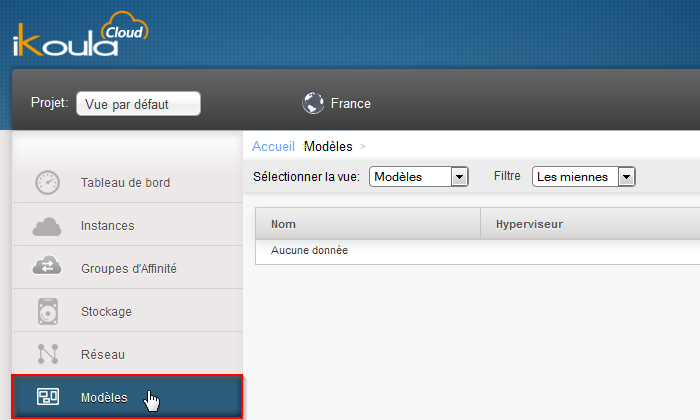


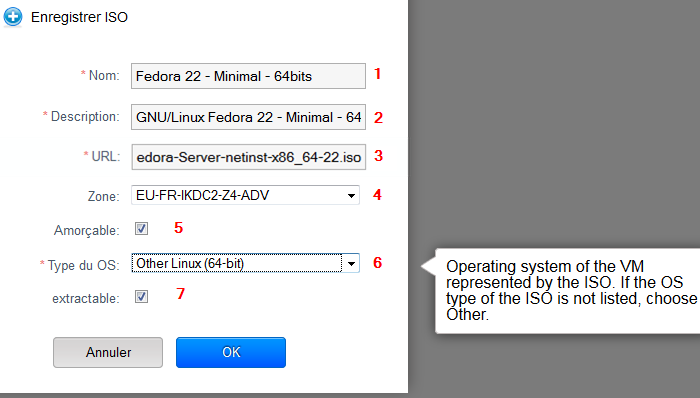
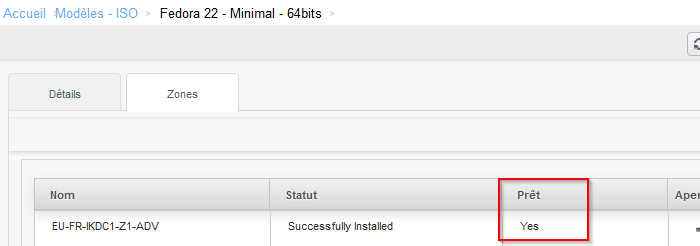
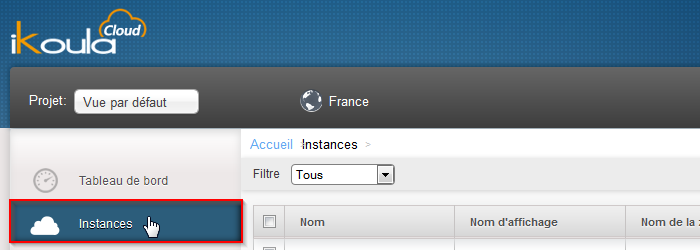

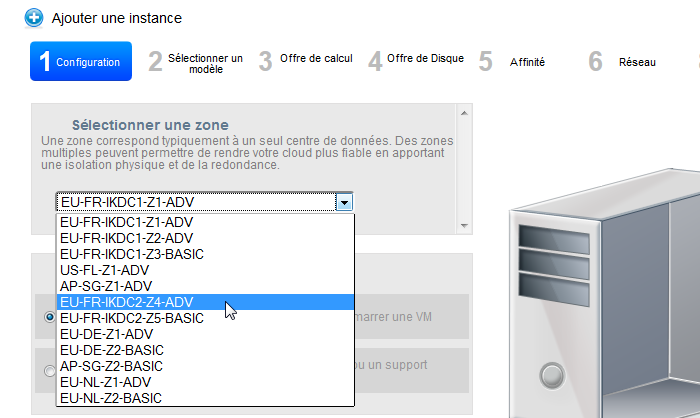
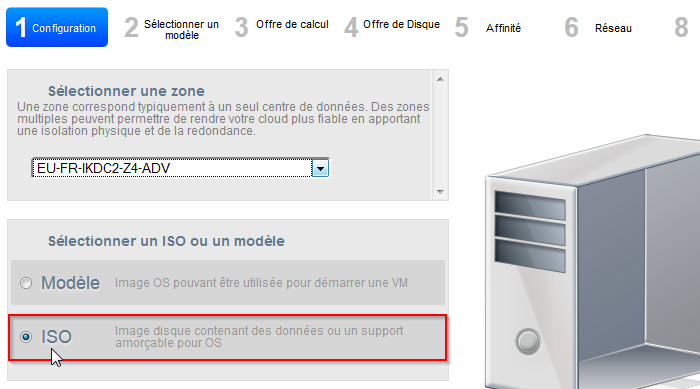
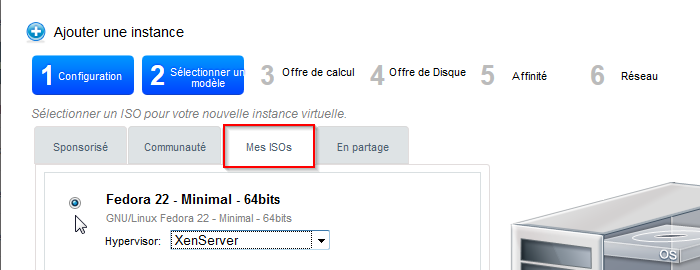
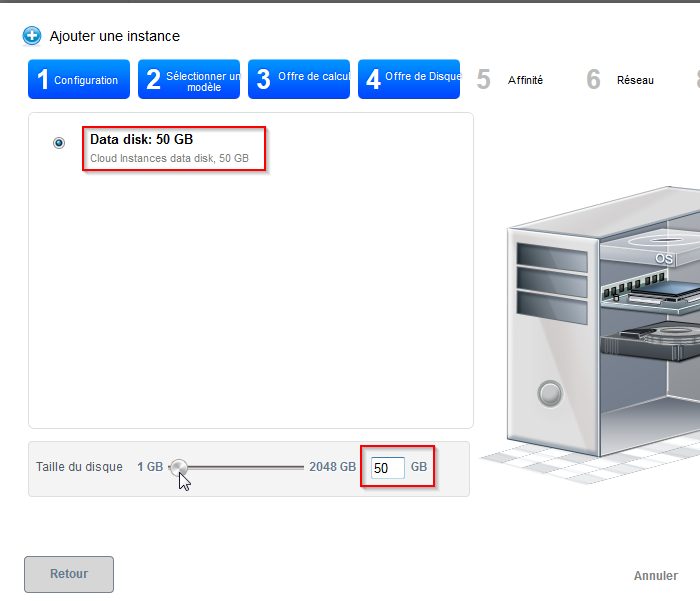
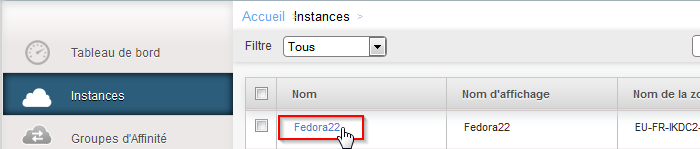
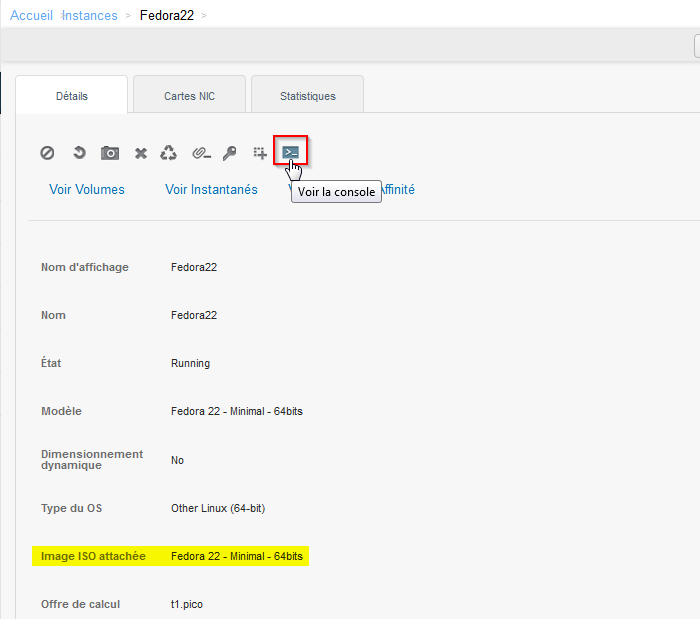
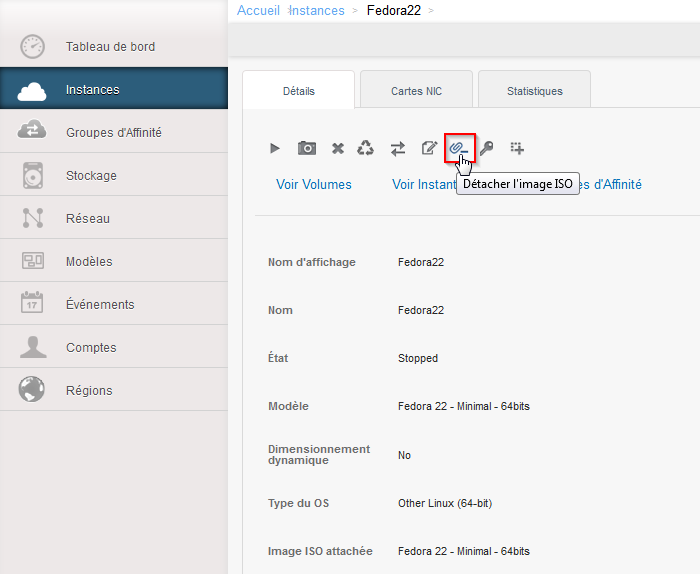
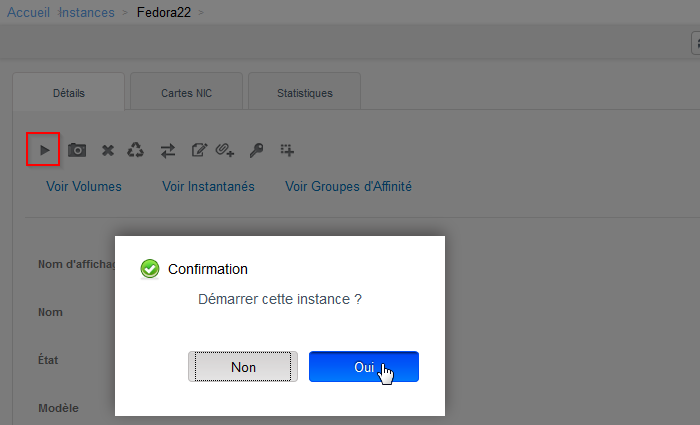
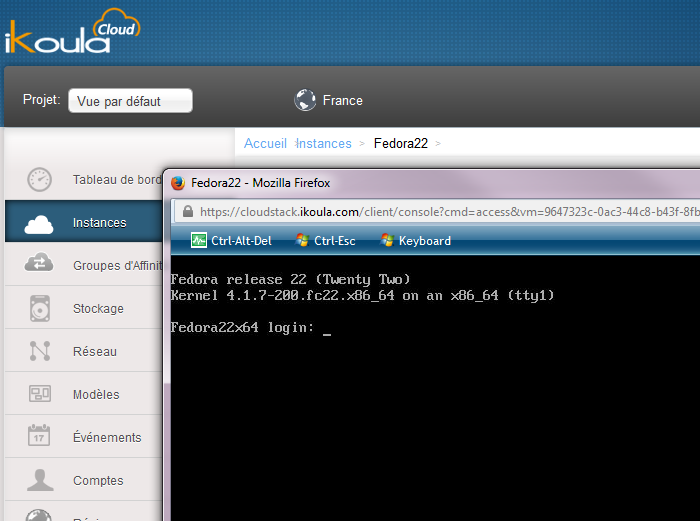
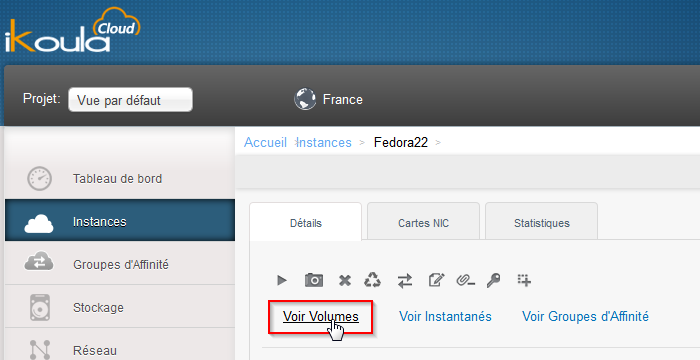
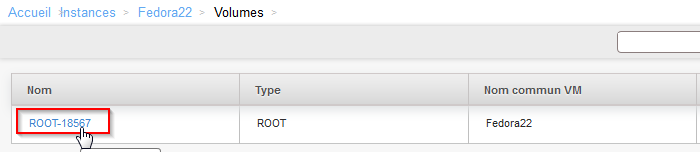
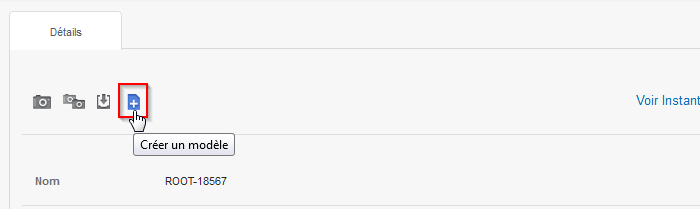
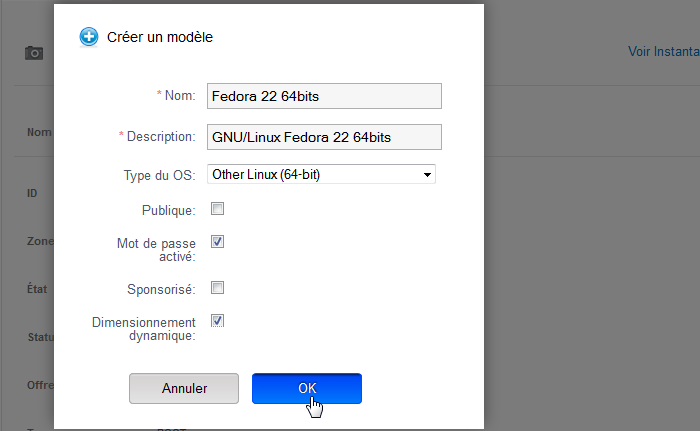
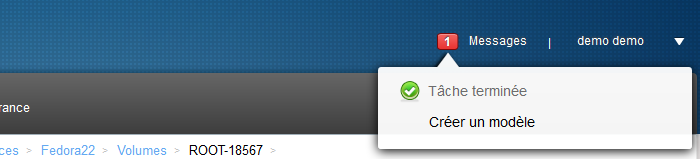
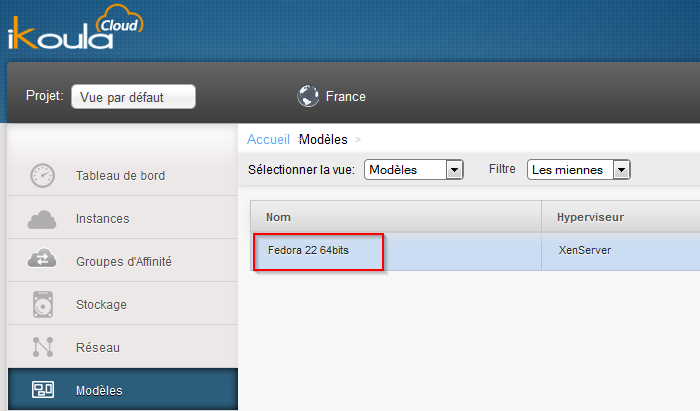
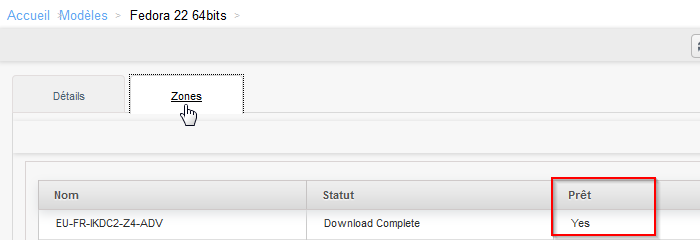
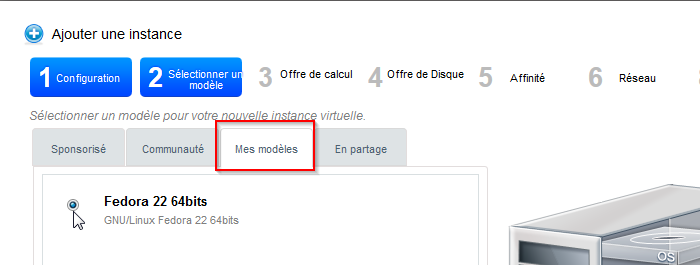
Habilitar actualización automática de comentarios